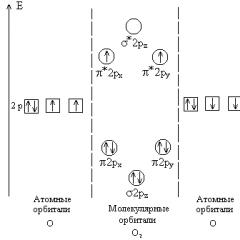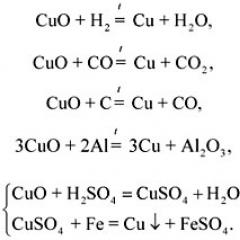صفحه اصلی Yandex ua. چگونه Yandex را صفحه اصلی خود قرار دهیم
برای بسیاری از کاربران اینترنت، همه چیزهایی که هنگام شروع برای اولین بار نیاز دارند در یک صفحه از سرویس اصلی Runet - Yandex قرار دارد. ما به شما خواهیم گفت که چگونه Yandex را بسازید صفحه نخستبه طوری که بلافاصله با شروع مرورگر باز می شود.
شروع کار با راه اندازی سایتی مانند Yandex راحت است. اخبار، نرخ ارز، آب و هوا، دسترسی به نامه و بسیاری از خدمات دیگر را دارد. می توانید مرورگرها را به گونه ای پیکربندی کنید که Yandex هنگام راه اندازی مرورگر به طور خودکار باز شود. بیایید به چند مورد از محبوب ترین مرورگرهای مدرن نگاه کنیم که در آنها می توانید صفحه اصلی Yandex را نصب کنید.
اینترنت اکسپلورر
اگر از یک مرورگر استاندارد ویندوز، InternetExplorer استفاده می کنید، باید Yandex را به صفحه شروع در بخش راه اندازی تبدیل کنید. برای این کار تنظیمات مرورگر خود را باز کنید.
در گوشه سمت راست بالا یک نماد تنظیمات با نماد چرخ دنده وجود دارد. بر روی آن کلیک کرده و "Internet Options" را انتخاب کنید.

در منویی که با چندین تب باز می شود، برگه "عمومی" را انتخاب کنید و آدرس را در آن وارد کنید: http://yandex.ru. روی دکمه "اعمال" در پایین منو کلیک کنید. تمام است، اکنون وقتی مرورگر خود را راه اندازی می کنید، به طور خودکار Yandex را باز می کنید.
می توانید صفحات شروع دیگری را که پس از راه اندازی باز می شوند وارد کنید. هر یک از آنها باید در یک خط جدید نوشته شود. اولین صفحه ای که باز می شود صفحه ای است که در بالاترین خط حک شده است.
گوگل کروم
برای انجام این کار، کاربران Google Chrome باید منوی تنظیمات را باز کنند (همانطور که در تصویر نشان داده شده است) یا chrome:settings را در نوار آدرس وارد کنند.

یک صفحه تنظیمات در مقابل شما باز می شود که می توانید مورد "گروه اولیه" را ببینید. مسئول صفحاتی است که مرورگر در ابتدای کار باز می کند.

آخرین مورد - "صفحات بعدی" را انتخاب کنید، روی پیوند آبی "افزودن" کلیک کنید. در پنجره پاپ آپ، yandex.ru را وارد کرده و روی OK کلیک کنید.
مرورگر خود را مجددا راه اندازی کنید. از این پس، "فورا" شما را به صفحه اصلی Yandex هدایت می کند. به همین ترتیب می توانید صفحات دیگری را اضافه کنید. سپس، هنگامی که Chrome را راه اندازی می کنید، چندین تب به طور همزمان باز می شوند. اولین مورد همان چیزی است که ابتدا اضافه کردید، بنابراین با Yandex شروع کنید.
موزیلا فایرفاکس
برای مرورگر فایرفاکس، باید روی نماد تنظیمات در پایین صفحه خالی پیش فرض کلیک کنید.

اگر تنها چیزی که از Yandex نیاز دارید جستجو است، در نسخه Russified مرورگر قبلاً روی آن نصب شده است صفحه خالی. اگر همچنان می خواهید Yandex را به عنوان صفحه شروع خود تنظیم کنید، سپس تنظیمات را باز کنید و در اولین تب باز، آدرس yandex.ru را در خط صفحه شروع وارد کنید.

تمام، اکنون Yandex صفحه اصلی فایرفاکس شما است.
به هر حال، اگر به طور فعال از خدمات Yandex استفاده می کنید، بهتر است بلافاصله نسخه بومی سازی شده این مرورگر را با جستجوی داخلی Yandex و سایر خدمات یکپارچه دانلود کنید. نسخه به طور رسمی بومی سازی شده است، بنابراین نیازی به انجام هیچ اقدام اضافی ندارید.
مرورگر Yandex
در نهایت، غیرقابل سازش ترین گزینه نصب Yandex.Browser و تبدیل خودکار Yandex به صفحه شروع است. طبیعتاً، پروژه خود شما، بدون هیچ تنظیمات اضافی، اولین باری که آن را راه اندازی می کنید، صفحه اصلی Yandex را به شما نشان می دهد.

اگر نه تنها از اخبار و جستجوی Yandex، بلکه از نقشه ها، بازار، موسیقی آنلاین و سایر خدمات نیز استفاده می کنید، این بسیار راحت است. شاید برای کاربرانی که به طور فعال با خدمات Yandex کار می کنند، این واقعا بهترین گزینه باشد.
مرورگرهای دیگر
بارگیری خودکار Yandex هنگام راه اندازی در سایر مرورگرها به روشی مشابه پیکربندی شده است: Safari، Opera و سایر گزینه های عجیب و غریب تر. الگوریتم کلی برای تبدیل Yandex به صفحه شروع به شرح زیر است:
- به تنظیمات مرورگر بروید
- بخش «صفحه اصلی» یا «گروه اصلی» را پیدا کنید
- Yandex.ru را در آنجا ثبت کنید
- مرورگر را ریستارت کنید
سوالات
آیا باید به خاطر Yandex از سایر صفحات شروع در مرورگر خود صرف نظر کنید؟
نه نیازی نیست می توانید چندین صفحه را به طور همزمان وارد گروه شروع کنید و هر کدام در برگه خود باز می شوند. برای راحتی، می توانید Yandex را به صفحه اول در همه گروه ها تبدیل کنید.
آیا Yandex.ru باید باز شود؟
لازم نیست. شاید برای کشور شما نسخه محلی Yandex باشد (به عنوان مثال، برای اوکراین - yandex.ua). اما این تنها مجوز، جستجو و استفاده از خدمات را به بهترین معنی تحت تأثیر قرار می دهد.
آیا امکان ساخت Yandex وجود دارد؟ صفحه نخستبه روشی مشابه در دستگاه های تلفن همراه؟
البته که می توانی. امروزه مرورگرهای تلفن همراه از نظر عملکرد نسبت به مرورگرهای دسکتاپ کم نیستند. نسخه ویژه Yandex در مرورگر تلفن همراه نمایش داده می شود، اما این نیز فقط سودمند است.
با سلام خدمت خوانندگان محترم سایت وبلاگ. همه ما در یک زمان به اینترنت تازه کار بودیم. به خصوص زمانی که دیگر نوجوان نیستید، مبتدی بودن دشوار است. سوالات زیادی مطرح می شود که یافتن پاسخ آنها به دلیل سادگی برای کسانی که کم و بیش به اینترنت تسلط دارند دشوار است.
من شخصاً بیش از یک بار مشاهده کردم که آنها سعی کردند به من نشان دهند صفحه جالباستفاده و جستجوی صفحه مورد نظر در میان پاسخ های دریافتی. و چه ناامید کننده بود وقتی این صفحه دیگر وجود نداشت (نتایج دائماً تغییر می کند).
یکی از سهولت استفاده، توانایی بود یک صفحه پر استفاده بسازید(مثلا، خانه Yandex، Google یا این موردی که اکنون در مرورگر اینترنت خود باز کرده اید) شروع (خانه). در نتیجه با شروع مرورگر به طور خودکار باز می شود. به عنوان مثال، در صورت استفاده از این بسیار راحت است.
با تنظیمات مناسب، دفعه بعد که مرورگر خود را راه اندازی می کنید (Chrome، Opera، Firefox، Internet Explorer یا Yandex) همیشه باز می شود. معمولاً آنها سعی می کنند یک صفحه اصلی برای برخی از پورتال های بزرگ راه اندازی کنند، که از آن می توانید شروع به جستجو کنید، اخبار بخوانید و کارهای بیشتری انجام دهید.

کافی است برنامه را با استفاده از پیوند ارائه شده بارگیری و راه اندازی کنید (یا به سادگی روی دکمه "نصب" کلیک کنید، و در این مرورگر صفحه اصلی به http://www.yandex.ru تغییر می کند.
اگر بخواهید همه کارها را از طریق صفحه اصلی Yandex انجام دهید، سپس بسته به مرورگری که استفاده می کنید، "پیشنهادهای" مختلفی دریافت خواهید کرد که همه آنها تقریباً به یک چیز خلاصه می شوند - مرورگر به طور خودکار پیکربندی می شود تا هنگام راه اندازی آن ، صفحه اصلی این مرورگر همیشه باز شود. موتور جستجوو پورتال پاره وقت
من در مورد چه صحبت می کنم؟ خوب، بیایید ببینیم وقتی از زیر به صفحه اصلی http://www.yandex.ru/ دسترسی پیدا می کنید چه اتفاقی می افتد کروما:

کافی است روی کتیبه "Make Yandex صفحه شروع" کلیک کنید و فقط باید با آن موافقت کنید که تغییرات لازم را در تنظیمات مرورگر ایجاد می کند.
اگر صفحه اصلی http://www.yandex.ru/ را از زیر باز کنید مازیلی، دستورالعمل های ساده ای برای عمل مشاهده خواهید کرد که از آنها استفاده نخواهید کرد:

در اپراهنگامی که صفحه اصلی Yandex را باز می کنید به شما پیشنهاد می شود:

به نوبه خود، صفحه اصلی را تغییر می دهد و بسیاری از موارد مفید دیگر را اضافه می کند که می توانید در مقاله در لینک بالا در مورد آنها بخوانید. از شما خواسته می شود Yandex.Panel را برای Opera نصب کنید، که همچنین قادر به انجام کارهای مورد نیاز ما است.
وقتی در مرورگر به http://www.yandex.ru/ دسترسی پیدا می کنید اینترنت اکسپلوررشما به صفحه ای با پسوندهای Yandex هدایت می شوید، از جمله عناصر ذکر شده در بالا.

با نصب این افزونه، صفحه اصلی موتور جستجوی اینترنتی پیشرو روسیه با راه اندازی این مرورگر به طور خودکار باز می شود.
نحوه ایجاد یک صفحه اصلی در مرورگر Yandex و Chrome
موفق باشی! به زودی شما را در صفحات سایت وبلاگ می بینیم
با رفتن به اینجا می توانید ویدیوهای بیشتری را تماشا کنید");">

ممکن است علاقه مند باشید
نحوه تنظیم (تغییر) مرورگر پیش فرض و جستجوی پیش فرض Google یا Yandex در آن  نحوه آپلود عکس و انتقال فیلم از آیفون یا هر گوشی دیگر به کامپیوتر
نحوه آپلود عکس و انتقال فیلم از آیفون یا هر گوشی دیگر به کامپیوتر  تاریخچه جستجو و مرور در Yandex - نحوه باز کردن و مشاهده آن و در صورت لزوم پاک کردن یا حذف آن
تاریخچه جستجو و مرور در Yandex - نحوه باز کردن و مشاهده آن و در صورت لزوم پاک کردن یا حذف آن  مرورگر Tor - چیست و چگونه Tor به شما امکان می دهد فعالیت های آنلاین خود را پنهان کنید
مرورگر Tor - چیست و چگونه Tor به شما امکان می دهد فعالیت های آنلاین خود را پنهان کنید  ناشناس - چیست و چگونه می توان حالت ناشناس را در مرورگر Yandex و Google Chrome فعال کرد
ناشناس - چیست و چگونه می توان حالت ناشناس را در مرورگر Yandex و Google Chrome فعال کرد
صفحه شروع سایت است، صفحه وب که هنگام شروع به کار همراه با مرورگر بارگیری می شود. این ممکن است وب سایت شخصی شما باشد که وضعیت آن را روزانه چک می کنید، یک صفحه آب و هوا در شهر شما، یک موتور جستجو.
این یک ویژگی مرورگر بسیار راحت است. من به شما نشان خواهم داد که چگونه Yandex را به صفحه شروع در مرورگرها تبدیل کنید گوگل کروم، فایرفاکس، اپرا، اینترنت اکسپلورر.
Yandex را به صفحه شروع در Google Chrome تبدیل کنید
در گوشه سمت راست بالا مرورگر گوگلکروم، روی نماد 3 نقطه که به صورت عمودی قرار دارد کلیک کنید.
پیدا کردن تنظیمات Google Chrome
 به مدیریت صفحات شروع بروید
به مدیریت صفحات شروع بروید
در تنظیمات، بخش Open at startup (مدیریت صفحات شروع) را پیدا می کنیم.
مثلثی که به سمت راست است را فشار دهید.

منویی باز می شود که صفحاتی را که هنگام راه اندازی مرورگر باز می شوند را مشخص می کند.
می توانید انتخاب کنید که در هنگام راه اندازی موارد زیر باز باشد:
- ورودی جدید
- برگههایی که قبلاً باز شدهاند
- صفحات مشخص شده
دکمه را به آخرین گزینه - صفحات مشخص شده تغییر دهید. ما می توانیم صفحه اصلی را در آنجا ببینیم. در سمت راست آن، دکمه از را فشار دهید سه امتیاز. گزینه های اضافی ظاهر می شوند: تغییر، حذف.
کلیک کنید - تغییر دهید
 تغییر صفحه اصلی
تغییر صفحه اصلی
پنجره ویرایش صفحه ظاهر می شود. آدرس Yandex را در فیلد ارائه شده برای این کار وارد کنید و روی دکمه ذخیره کلیک کنید.
حالا مرورگر را ببندید و دوباره راه اندازی کنید تا مطمئن شوید صفحه شروع نصب شده است.
نحوه تنظیم صفحه اصلی در مرورگر موزیلا فایرفاکس
برای اینکه Yandex را به صفحه اصلی در فایرفاکس تبدیل کنید، روی Tools کلیک کنید.
 پیدا کردن تنظیمات فایرفاکس
پیدا کردن تنظیمات فایرفاکس
در منوی کشویی روی تنظیمات کلیک کنید
 راه اندازی صفحه اصلی
راه اندازی صفحه اصلی
در تنظیمات، در تب Basic، به بخش Launch نگاه کنید.
وقتی فایرفاکس را راه اندازی می کنید، - Show home page را انتخاب کنید. اکنون پیوند صفحه را به یکی از سه روش وارد کنید:
1 - به روش معمول کپی کنید و آدرس Yandex را در نوار آدرس قرار دهید.
2 - روی دکمه Use current pages کلیک کنید و تمام باز کردن صفحات، داخلی خواهد شد. خوبه! شما Yandex را ترک می کنید و صفحات باقی مانده را حذف می کنید.
3 - روی دکمه Use bookmark کلیک کنید. سپس همه نشانک ها باز می شوند - موارد دلخواه. مورد نیاز خود را از بین آنها انتخاب کنید.
پس از وارد کردن آدرس، نیازی به جستجوی دکمه های اضافی ندارید، فقط تنظیمات را ببندید و تمام. می توانید مرورگر را ببندید و دوباره راه اندازی کنید تا نصب صفحه اصلی را بررسی کنید.
چگونه Yandex را به عنوان صفحه شروع در Opera تنظیم کنیم
برای یافتن تنظیمات مرورگر اپرا، در گوشه سمت چپ بالای مرورگر، روی لوگوی O (Opera) کلیک کنید.
 به تنظیمات اپرا بروید
به تنظیمات اپرا بروید
در تنظیمات، در بخش در آغازباید سوئیچ را روی موقعیت قرار دهید: یک صفحه خاص یا چندین صفحه را باز کنید.
 افزودن صفحه اصلی
افزودن صفحه اصلی
پنجره Home Pages باز می شود.
به خط اضافه کنید صفحه جدید، آدرس صفحه اصلی Yandex (یا هر چیزی که می خواهید) را وارد کنید.
به هر حال، اگر صفحه مورد نظر در حال حاضر در مرورگر باز است، فقط روی دکمه "استفاده از صفحات فعلی" کلیک کنید و همه آنها به صفحه های اولیه تبدیل می شوند. اگر هر صفحه ای اضافی است، مکان نما خود را روی آن نگه دارید - یک ضربدر در سمت راست ظاهر می شود که با کلیک بر روی آن این صفحه حذف می شود.
دکمه را فشار دهید خوب- صفحه اصلی اضافه شد حالا مرورگر را ببندید و دوباره راه اندازی کنید تا مطمئن شوید صفحه اصلی نصب شده است.
نحوه تنظیم صفحه اصلی در اینترنت اکسپلورر
یک درس در سایت وجود دارد - از کجا برای به روز رسانی و نحوه پیکربندی آن بارگیری کنیم. با این حال، برای اینکه وقت خود را برای جستجوی اطلاعات تلف نکنید، در این درس به شما نشان خواهم داد که چگونه Yandex را به صفحه شروع در مرورگر IE تبدیل کنید.
در منوی ابزار، گزینه های اینترنت را انتخاب کنید.
 Yandex را به عنوان صفحه اصلی تنظیم کنید
Yandex را به عنوان صفحه اصلی تنظیم کنید
در برگه عمومی، در قسمت صفحه اصلی 1، آدرس صفحه ای را که می خواهید صفحه شروع ایجاد کنید، به عنوان مثال، صفحه اصلی موتور جستجوی Yandex وارد کنید.
سوئیچ 2 را به موقعیت شروع از صفحه اصلی تغییر دهید.
پس از آن روی دکمه Apply 3 و OK 4 کلیک کنید.
تمام شد، صفحه شروع نصب شد. مرورگر خود را ببندید و دوباره راه اندازی کنید تا بررسی شود.
برای بسیاری از افراد، کار با مرورگر با صفحه اصلی شروع می شود. پیکربندی صحیح باعث افزایش راحتی و دسترسی سریع به اطلاعات لازم می شود. این مقاله در مورد نحوه تغییر صفحه شروع در مرورگر Yandex صحبت خواهد کرد.
از آنجایی که Yandex.Browser مبتنی بر موتور Chromium است، رابط کاربری آن تا حد ممکن شبیه به Google Chrome است. و با وجود برخی تغییرات ایجاد شده توسط توسعه دهندگان Yandex، مدیریت مرورگر یکسان است.
برای تغییر صفحه اصلی مرورگر خود، منو را باز کنید تنظیمات. برای این کار روی دکمه سه نوار افقی که در بالا سمت راست قرار دارد کلیک کنید و آیتم منو را انتخاب کنید. تنظیمات.

در منوی باز شده باید بخش را پیدا کنید از کجا شروع کنیم؟

مرورگر، فرض کنید، 2.5 تنظیمات را برای انتخاب ارائه می دهد. گزینه اول - صفحه دسترسی سریع را باز کنید. با انتخاب این روش، هنگام راه اندازی مرورگر، این پنجره ظاهر می شود:

اینها پنجرههای پیشفرض هستند؛ با ادامه استفاده از مرورگر، بسته به ترجیحات کاربر تغییر میکنند. پنجرههای غیرضروری حذف خواهند شد و برگههایی با سایتهای پرکاربرد جایگزین میشوند. آنها همچنین می توانند توسط خود کاربر کنترل شوند: آنها را در همه جهات حرکت دهید، پنجره های غیر ضروری را حذف کنید، صفحات جالب را اضافه و پین کنید.
گزینه دوم - ، آخرین بار باز شد. یعنی بازیابی جلسه آخر. برای کاربرانی که به طور مداوم همان سایت ها را باز نگه می دارند (به عنوان مثال، اخبار یا شبکه های اجتماعی) راحت است.
و علاوه بر این نقطه یک تنظیم وجود دارد - اگر برگه ای وجود ندارد، www.yandex.ru را باز کنید. یعنی اگر قبل از خاموش کردن مرورگر همه برگه ها بسته شده باشند، دفعه بعد که برنامه را شروع می کنید، صفحه شروع سرویس جستجوی Yandex خواهد بود.
متأسفانه مرورگر قابلیت تنظیم سایت مورد نظر را به عنوان سایت شروع نمی کند. این احتمالاً برای اطمینان از استفاده انحصاری از خدمات Yandex انجام شده است. با این حال، عملکرد "Tableboard" فرصت های بیشتری را فراهم می کند که با کمک آن می توانید با یک کلیک به سایت مورد علاقه خود برسید.
هر بار که مرورگر Yandex مورد علاقه خود را باز می کنیم، تصویر مشابهی را مشاهده می کنیم: وب سایت Yandex باز می شود یا پنجره هایی که ما آنها را نبستیم و مرورگر را خاموش می کنیم. برخی از کاربران از این موضوع کاملا راضی هستند و قرار نیست چیزی را تغییر دهند.
این مقاله برای کسانی است که می خواهند وب سایت خود را هنگام راه اندازی مرورگر Yandex ببینند.
صفحه اصلی چیست؟
بیایید با آنچه که قرار است تغییر دهیم شروع کنیم. تقریباً هر کاربری می تواند بگوید صفحه مرورگر چیست، اما همه نمی توانند صفحه اصلی را تعریف کنند. صفحه شروع یا صفحه اصلی مرورگر وب سایتی است که با شروع مرورگر راه اندازی می شود. در اکثر مرورگرها، آدرس را می توان به راحتی با رفتن به تنظیمات تغییر داد. با این حال، مرورگر Yandex به این اکثریت تعلق ندارد. توسعه دهندگان روش معمولی برای این کار ارائه نمی دهند.
روش 1: از Tabs استفاده کنید
علیرغم اینکه ما نمی توانیم صفحه اصلی را خودمان تنظیم کنیم، این امکان وجود دارد که سایت های لازم را نبندیم. قبل از شروع نصب برگه ها، باید از درست بودن تنظیمات مطمئن شوید:

برای اینکه در نهایت همه چیز را پیکربندی کنید، باید موارد زیر را انجام دهید:
- مرورگر Yandex را راه اندازی کنید.
- بستن برگه های غیر ضروری؛
- برگه های لازم را باز کنید؛
- مرورگر را ببندید؛
- وقتی مرورگر را باز می کنید، سایت های بسته نشده ظاهر می شوند.
روش 2. جدول امتیازات
مرورگر Yandex چیزی به عنوان Tableau دارد. این یک نوع سایت محلی است که می توان لینک هایی به منابع لازم در آن قرار داد. برای اینکه این روش کار کند، باید تنظیمات جزئی را انجام دهید:

اکنون ما جدول امتیازات را مطابق میل شما سفارشی می کنیم:

جدول امتیازات تنظیم شده است. از این پس، هنگامی که مرورگر Yandex را راه اندازی می کنید، صفحه نمایشی با سایت های شما ظاهر می شود.
روش 3: برگه پین شده به عنوان صفحه اصلی
من می خواهم بلافاصله توجه داشته باشم که این روش به حقیقت نزدیک است.
یک برگه پین شده با آن متفاوت است موضوع منظمکه هیچ دکمه بستن در هدر آن وجود ندارد. این بدان معنی است که همیشه هنگام بارگیری مرورگر باز می شود. گزینه نمایش را هنگام راه اندازی پیکربندی کنید:

نتیجه
صفحه شروع ویژگی بسیاری از مرورگرها است. تنظیم صحیحدسترسی سریع به داده های لازم و راحتی در استفاده از مرورگر را فراهم می کند. پس از جابجایی به مرورگر Yandex، بسیاری از کاربرانی که به صفحه شروع خود عادت داشتند، به دلیل عدم پیکربندی مستقیم سردرگم شدند. با این حال، به لطف این مقاله، می توانید کمی سیستم را فریب دهید و صفحه اصلی را مطابق میل خود شخصی سازی کنید.